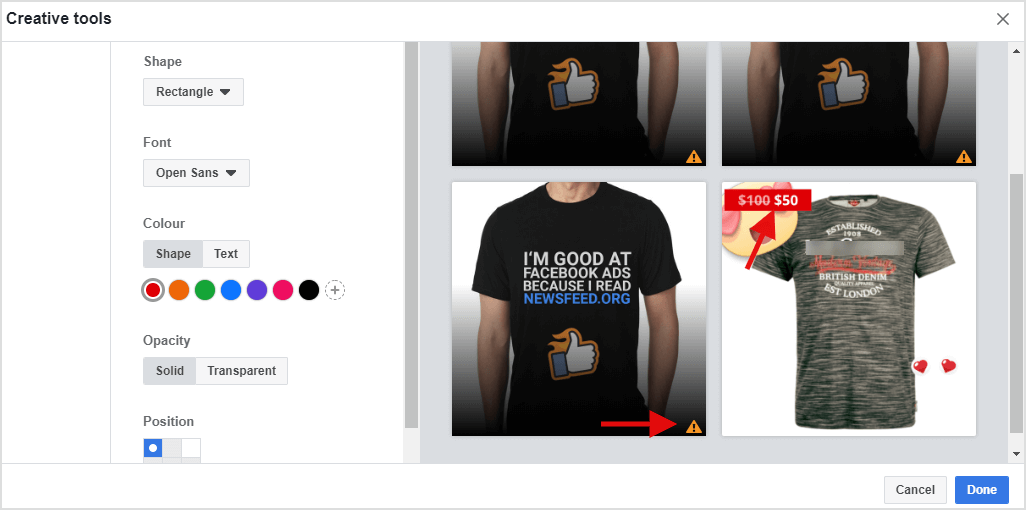Cómo navegar de forma privada en Chrome, Firefox, IE9 y Opera
Ópera Intimidad Google Chrome Explorador De Internet Ie9 Firefox / / March 17, 2020

Algunas personas llevan la privacidad al extremo, pero la mayoría de las veces los observadores de pantalla son la menor de sus preocupaciones. Cuando usa un navegador de Internet, los sitios web instalan cookies y archivos temporales. Normalmente, esto no es un problema, la mayoría de los sitios web los necesitan para operar o mantenerlo conectado. Con el "navegación privada"Característica que se encuentra en muchos navegadores web, estas cookies y archivos aún se descargan, pero su navegador los borrará automáticamente una vez que cierre la ventana. Es similar a lo que CCleaner lo hace, pero solo borrará los sitios que visitó mientras estaba en modo privado.
Cromo
En el navegador Chrome de Google, la navegación privada se llama "incógnito."Para comenzar a ver en modo incógnito, todo lo que tiene que hacer es Hacer clic el Llave inglesa (Configuraciones) botón.
Propina: También puede usar la tecla de acceso rápido Ctrl + Shift + P.
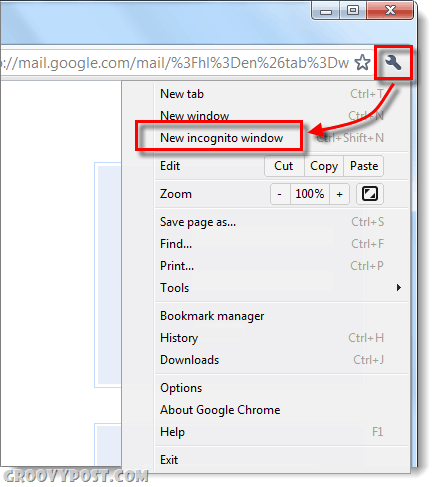
El modo de incógnito de Chrome también puede ser lanzado por Hacer clic derecho el Cromo pestaña en la barra de tareas (para usuarios de Windows 7).
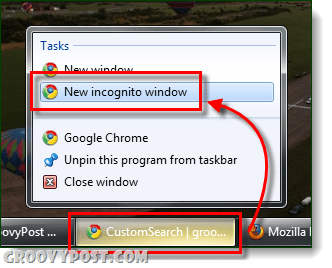
Firefox
Versión 4. *:
Para comenzar PrivadoHojeada en Firefox, solo Hacer clic el Firefox botón en la esquina superior izquierda de la ventana. Desde el menú desplegable, SeleccioneIniciar navegación privada.
Propina: También puede usar la tecla de acceso rápido Ctrl + Shift + P.
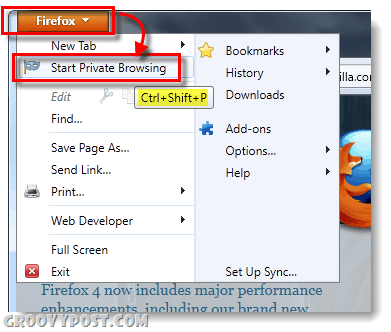
Versión 3.6+:
Para iniciar la navegación privada Hacer clic el Herramientas menú y Seleccione comienzo PAGrivate Browsing.
Propina: También puede usar la tecla de acceso rápido Ctrl + Shift + P.
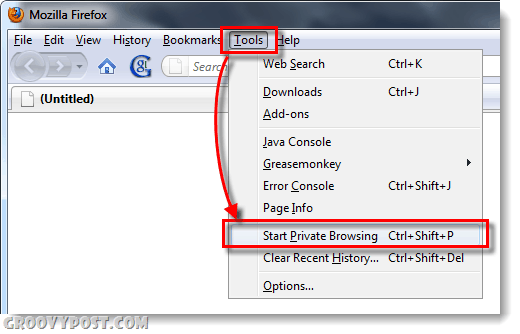
Al igual que Chrome, puede iniciar la navegación privada desde la barra de tareas con un simple Botón derecho del ratón del ratón (Solo versión 4+, en Windows 7).
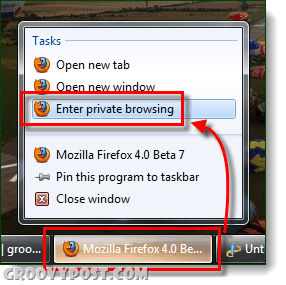
Internet Explorer 9
A Microsoft le encanta ser diferente: ellos llaman suyo Navegación InPrivate. Hacer clic el Engranaje (Configuraciones) y SeleccioneSeguridad> Navegación InPrivate.
Propina: También puede usar la tecla de acceso rápido Ctrl + Shift + P.
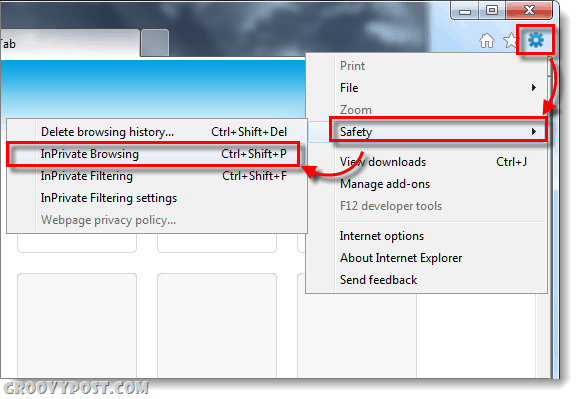
Internet Explorer 9 le permite iniciar la exploración InPrivate desde la barra de tareas al Hacer clic derecho la pestaña del programa.
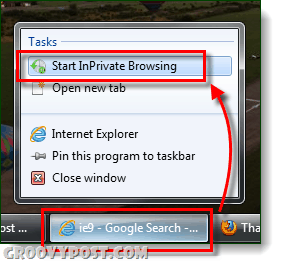
Ópera
Comenzando Privado el modo en Opera se parece mucho a Firefox, y cuando se considera que Firefox copió completamente el diseño de Opera, tiene sentido. Sin embargo, Opera es único en el sentido de que le ofrece dos opciones privadas. Cuando usted Hacer clic el Menú botón en la esquina superior izquierda del navegador, Seleccione el Pestañas y Windows> opción. Aquí, podrás elegir entre lanzar un nuevo PrivateWindow o solo un Pestaña Privada.
Propina: En Opera la tecla de acceso rápido cambia, puede usar Ctrl + Shift +norte para iniciar rápidamente una ventana privada.
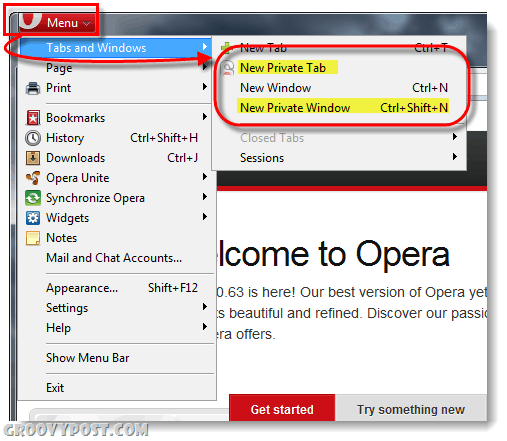
Desafortunadamente, Opera todavía no ofrece una opción de barra de tareas para las listas de salto en Windows 7.
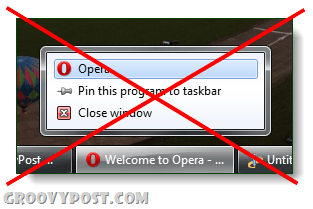
Eso cubre los cuatro navegadores más populares, si crees que hay algo que nos hemos perdido, ¡deja un comentario a continuación!